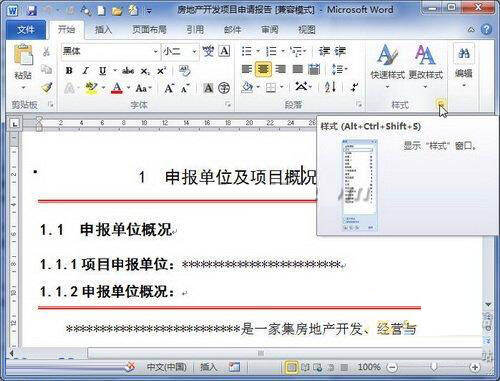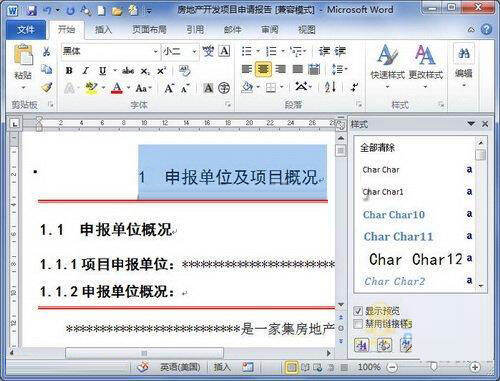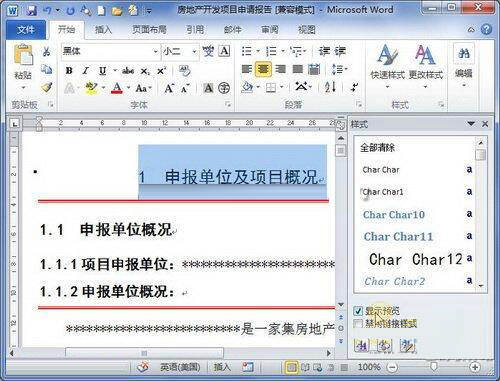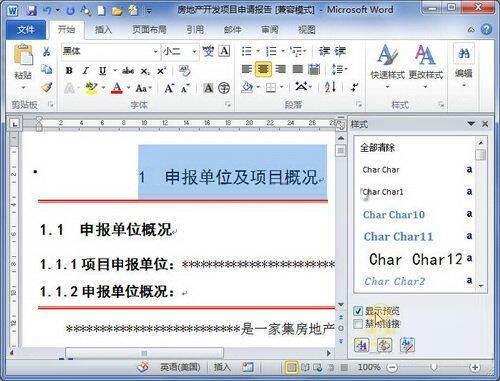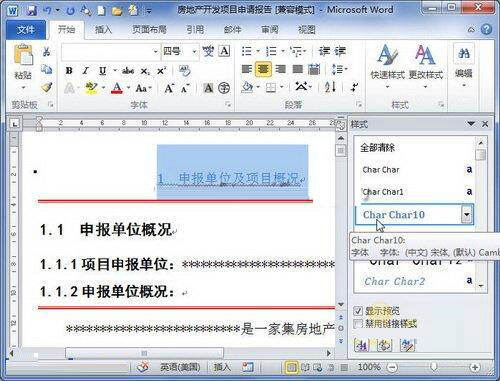Word 2010“样式”窗口中选择样式
办公教程导读
收集整理了【Word 2010“样式”窗口中选择样式】办公软件教程,小编现在分享给大家,供广大互联网技能从业者学习和参考。文章包含414字,纯文字阅读大概需要1分钟。
办公教程内容图文
图1 单击显示样式窗口按钮
第2步,在打开的“样式”任务窗格中单击“选项”按钮,如图2所示。
图2 单击“选项”按钮
第3步,打开“样式窗格选项”对话框,在“选择要显示的样子”下拉列表中选中“所有样式”选项,并单击“确定”按钮,如图3所示。
图3 “样式窗格选项”对话框
第4步,返回“样式”窗格,可以看到已经显示出所有的样式。选中“显示预览”复选框可以显示所有样式的预览,如图4所示。
图4 选中“显示预览”复选框
第5步,在所有样式列表中选择需要应用的样式,即可将该样式应用到被选中的文本块或段落中,如图5所示。
图5 选择需要应用的样式
办公教程总结
以上是为您收集整理的【Word 2010“样式”窗口中选择样式】办公软件教程的全部内容,希望文章能够帮你了解办公软件教程Word 2010“样式”窗口中选择样式。
如果觉得办公软件教程内容还不错,欢迎将网站推荐给好友。